Time Machine är en suveränt enkelt, smidig och bra funktion för att göra säkerhetskopior på innehållet i din Mac. Du kan ansluta en hårddisk eller så skapar du en delad folder i ditt nät där du lagrar alla dina kopior – så här gör du.
Utgångspunkten här är ett litet lokalt nätverk, hemma eller kontoret. För att lagra alla Time Machine-kopior så ska vi skapa en del folder, en nätverksfolder som kan nås inom nätverket och som används för att lagra kopiorna. Då kan det göras en kopia av din information så snart som du loggar in på nätverket vilket är poängen – du slipper ansluta hårddisken varje gång.
Så här gör du
I den Mac där du vill ställa in som Time Machine-säkerhetskopieringsdestination:
- I macOS Ventura, öppna Systeminställningar > Allmänt
- Välj nu Dela och aktivera fildelning – det andra alternativet från toppen
- Klicka på informationsknappen ”i”.
- Välj nu Alternativ och se till att ”Dela filer och mappar med SMB” är markerat, klicka på Klar
- Klicka på +-knappen längst ned i listan Delade mappar
- Välj den mapp du vill använda (eller skapa en ny) för delning och klicka sedan på Lägg till
- Ctrl-klicka på mappnamnet och välj sedan Avancerade alternativ
- Välj Dela som destination för Time Machine-säkerhetskopiering
- Du kan också begränsa säkerhetskopiering till en viss GB-tröskel
- När du är klar väljer du OK
I den Mac som du ska kopiera:
- Öppna Systeminställningar
- Välj Allmänt > Time Machine
- Klicka på +-knappen i det nedre vänstra hörnet
- Välj den delade mappen
Du delar alltså först ut foldern i nätverket – sen väljer du denna folder som mottagare av dina Time Machine-kopior.
Klart!

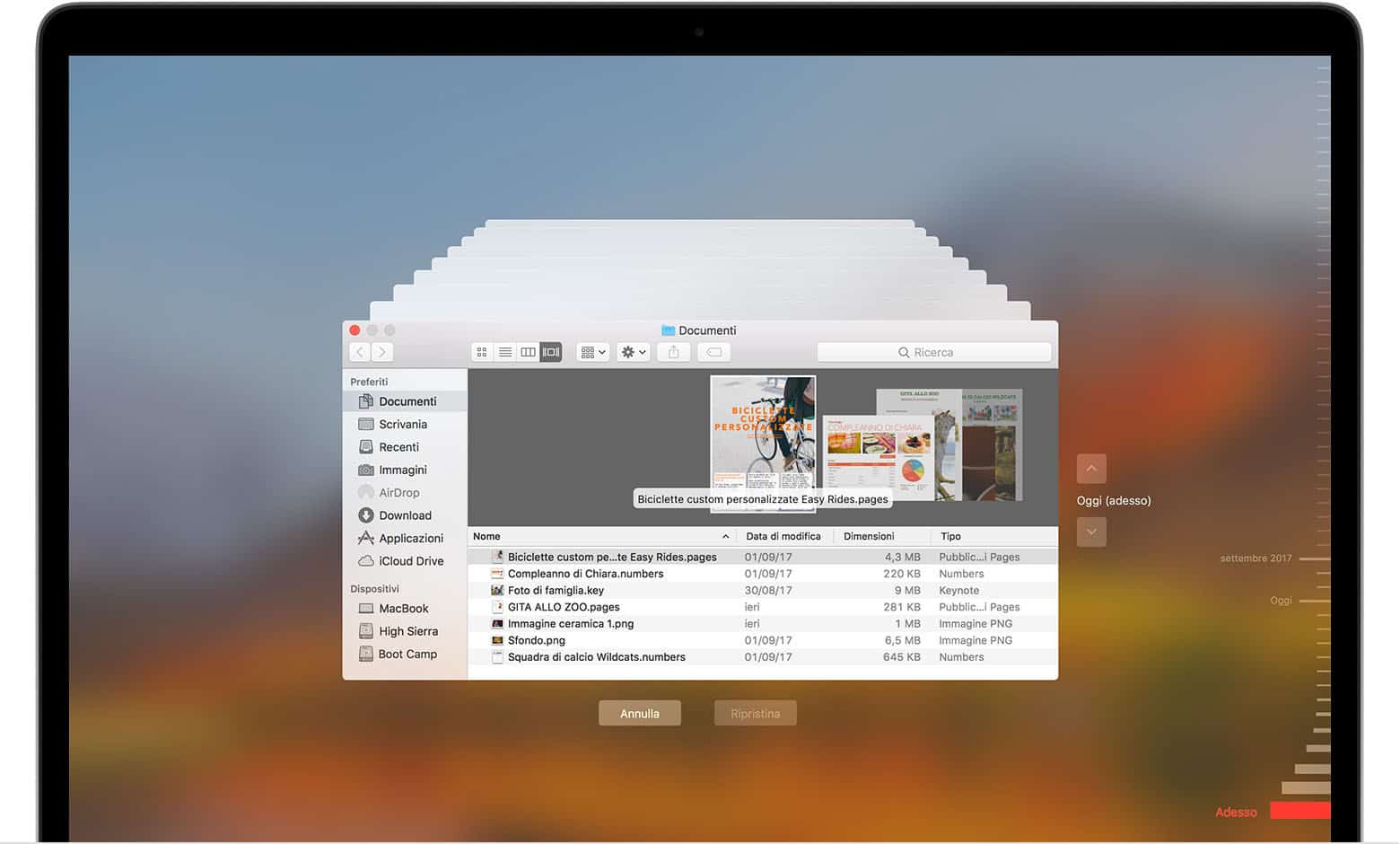


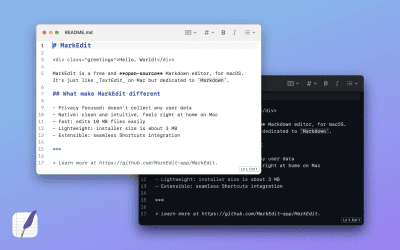
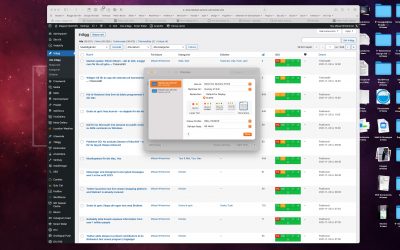

0 kommentarer